Download Bedienungsanleitung
Transcript
Sehr geehrte Kundin, sehr geehrter Kunde, Vielen Dank, dass Sie sich für den Kauf dieses Mobiltelefons entschieden haben. Bitte lesen Sie diese Bedienungsanleitung sorgfältig, um sich über die Tastenfunktionen und die Bedienvorgänge zu informieren. Ihr neues Handy besitzt die Funktionen Dual-SIM und Dual-Standby, unterstützt Highspeed-Internetzugang über GPRS und gibt Ihnen die Möglichkeit, bequem und einfach im WAP-Netzwerk zu surfen. Ihr Handy verfügt außerdem über einen Einsteckschlitz für die T-Flash-(Speicher-) Karte – genug Platz für alle zusätzlichen Daten, die Sie benötigen. Dieses Mobiltelefon bietet Ihnen zusätzliche Tastenfunktionen wie: SMS (Short Message Service) und MMS (Multimedia Message Service (MMS). E-book Reader. Bluetooth-Interface Leistungsstarker Wecker, Weltzeit, Taschenrechner, Sprachaufzeichnung und Notizfunktion, um Sie bei Arbeit und Studium zu unterstützen. Dateiverwaltungsfunktionen erleichtern die Verwaltung Ihrer Dateien Eingebaute hochauflösende Digitalkamera und Videoaufnahme machen das Festhalten spezieller Momente zum Kinderspiel, überall und jederzeit. 64-Akkord-Klingeltonfunktion gibt Ihnen die Möglichkeit, die Klingeltöne mit Ihren Lieblingsmelodien zu wählen und ganz Ihrem Geschmack anzupassen. 1 Ihr neues Mobiltelefon bietet Ihnen eine Fülle von nützlichen Funktionen für alles, was das Herz begehrt, von Kommunikation bis Unterhaltung. Wir wünschen Ihnen viel Spaß mit Ihrem Handy! 1. ZUR SICHERHEIT ZU BEACHTEN...................................... 4 2. IHR MOBILTELEFON ........................................................... 7 2.1 TASTENEINTEILUNG .....................................................................7 2.2 BILDSCHIRM ..............................................................................10 2.3 STATUS-SYMBOLE...................................................................... 11 3. ERSTE NUTZUNG.............................................................. 12 3.1 ÖFFNEN & SCHLIEßEN DES AKKUFACHES ..................................12 3.2 SIM-KARTE EINLEGEN ..............................................................15 3.3 EINLEGEN DER T-FLASH (SPEICHER-) KARTE ............................17 3.4 AKKU & LADUNG ......................................................................17 3.5 EIN- ODER AUSSCHALTEN ..........................................................21 3.6 VERWENDUNG VON PASSWÖRTERN ............................................21 3.7 VERWENDUNG DES PERSÖNLICHEN FREISPRECH-PAKETS ..........24 4. ALLGEMEINE FUNKTIONEN ............................................ 25 4.1 EINEN ANRUF TÄTIGEN ..............................................................25 2 4.2 EINSTELLUNG DER LAUTSTÄRKE ...............................................26 4.3 EINEN ANRUF ENTGEGENNEHMEN .............................................26 4.4 OPTIONEN BEIM GESPRÄCH .......................................................26 4.5 MAGIC CALL .............................................................................28 5. MENÜ-LEITFADEN ............................................................ 28 5.1 E INSTELLUNGEN ......................................................................28 5.2 ANRUF -CENTER .......................................................................36 5.3 BENUTZERPROFILE ..................................................................42 5.4 MULTIMEDIA .............................................................................44 5.5 NACHRICHTEN ...........................................................................53 5.6 SPIEL & SPAß .............................................................................60 5.7 ORGANIZER ...............................................................................62 5.8 TELEFONBUCH ...........................................................................66 5.9 DATEIVERWALTUNG ...................................................................69 6. HÄUFIGE PROBLEME & BEHEBUNG .............................. 71 3 1. Zur Sicherheit zu beachten WICHTIG! Bitte lesen Sie diese Anleitung sorgfältig und befolgen Sie sie genau, um gegen Gefahrensituationen oder rechtswidrige Handlungen gewappnet zu sein. Hinweis zur Sicherheit beim Autofahren Wir raten dringend davon ab, ein Handy zu benutzen, während Sie ein Fahrzeug steuern. Wenn sich ein Telefongespräch nicht umgehen lässt, verwenden Sie bitte unbedingt die Freisprechanlage. Bitte stecken Sie Ihr Mobiltelefon sicher in den Handyhalter. Legen Sie es nicht auf dem Fahrzeugsitz oder an einem anderen Ort ab, von dem Ihr Handy bei einem Aufprall oder einer Notbremsung abrutschen könnte. Schalten Sie Ihr Handy im Flugzeug aus Von Mobiltelefonen verursachte Interferenzen beeinträchtigen die Flugsicherheit, deshalb ist die Benutzung eines Handys im Flugzeug gesetzeswidrig. Bitte vergewissern Sie sich, dass Ihr Handy ausgeschaltet ist, wenn Sie sich in einem Flugzeug befinden. Schalten Sie Ihr Handy aus, wenn in Ihrer Nähe Sprengarbeiten stattfinden 4 Bitte halten Sie sich streng an die entsprechenden Gesetze und Bestimmungen und schalten Sie Ihr Handy aus, wenn Sie sich in einem Gebiet befinden, in dem Sprengarbeiten ausgeführt werden. Schalten Sie Ihr Handy in Gefahrenbereichen aus Ihr Handy muss ausgeschaltet sein, wenn Sie sich in der Nähe von Tankstellen oder chemischen Substanzen befinden. Im Krankenhaus Wenn Sie Ihr Handy im Krankenhaus benutzen, halten Sie sich bitte genau an die entsprechenden Richtlinien des Krankenhauses. Schalten Sie Ihr Handy in der Nähe von medizinischen Geräten bitte unbedingt aus. Sämtliche Geräte zur drahtlosen Übertragung, einschließlich Mobiltelefone, beeinträchtigen die Funktion medizinischer Geräte. Auch andere Elektrogeräte können auf diese Weise beeinflusst werden. Wenn Sie sich in dieser Frage unsicher sind, wenden Sie sich bitte direkt an den zuständigen Arzt oder den Gerätehersteller. Interferenzen Jegliche von drahtlosen Geräten verursachte Interferenzen können die Leistung beeinflussen. Qualifiziertes Personal Mobiltelefone dürfen nur von ausgewiesenen Fachkräften montiert oder repariert werden. Wenn Sie das Handy selbst oder von einer unbefugten Person montieren oder reparieren lassen, 5 verstoßen Sie damit gegen die Garantiebestimmungen. Zubehör und Akkus Nur vom Hersteller empfohlene Zubehörteile und Akkus dürfen verwendet werden. Vernünftige Nutzung Das Handy muss unter normalen Bedingungen verwendet werden. Es ist ausdrücklich verboten, das Gerät extrem hohen Temperaturen (über 60 Grad Celsius) auszusetzen. Diese Temperaturen können zum Beispiel auf einer Fensterbank unter direkter Sonneneinstrahlung entstehen. Benutzen Sie zur Reinigung immer ein feuchtes oder antistatisches Tuch anstelle eines statisch aufgeladenen Tuches. Notruf Stellen Sie sicher, dass Ihr Mobiltelefon eingeschaltet und betriebsbereit ist. Wenn Sie eine Notrufnummer wie 112 wählen möchten, drücken Sie die Zielwahltaste, geben Sie Ihren Aufenthaltsort an und beschreiben Sie kurz die Situation. Beenden Sie das Gespräch nicht ohne Aufforderung. Hinweis: Wie bei allen Mobiltelefonen kann es der Fall sein, dass es aufgrund der Netzwerkreichweite und der Drahtlos-Signalübertragung nicht unterstützt wird. Darüber hinaus bieten einige Netzwerke keine 112-Notrufdienste an. Aus diesem Grund sollte das Handy in Notfallsituationen (wie Erster Hilfe) nicht Ihre einzige Kommunikationsmöglichkeit sein. Bitte lassen Sie sich diesbezüglich von Ihren örtlichen Netzwerksbetreibern beraten. 6 2. Ihr Mobiltelefon 2.1 Tasteneinteilung Die folgenden Tasten stehen zu Ihrer Verfügung: Taste Name Beschreibung Kurzwa hltaste Verwenden Sie SIM1 zum Gesprächsaufbau. Kurzwa hltaste Verwenden Sie SIM2 zum Gesprächsaufbau. Ein- und Aussch alttaste Zum Beenden des Gesprächs. Drücken Sie diese Taste, um Ihr Handy ein- und auszuschalten. Zur Rückkehr in den Standby-Modus oder zum Beenden des momentanen Vorgangs im Funktionslisten-Modus. SoftkeyTaste Zur Ausführung einer Aktion, die der letzten Zeichenzeile entspricht. 7 Zum Weiterblättern in der Funktionsliste oder der Optionen im Telefonbuch. Zum Bewegen des Cursors im Bearbeitungsmodus. Navigationstas te Zum Aufruf bestimmter Funktionen mit bestimmten Tasten im Standby-Modus. Drücken Sie die Richtungstasten Aufwärts, Abwärts, Links und Rechts, um die Brennweite und Belichtungskompensierung im Aufnahme-Vorschau-Modus zu regeln. Drücken Sie die Mitte der Taste, um den VideoaufnahmeVorschau-Modus aufzurufen. Mit den Richtungstasten Aufwärts, Abwärts, Links und Rechts können Sie die Brennweite und die Belichtungskompensierung regeln. 8 Zahlenf eld Damit können Sie Zahlen, Buchstaben und Sonderzeichen übertragen. Das Halten der Taste # startet oder beendet den Stummmodus im Standby-Modus. Durch Drücken der Links-Taste und der Taste * sperrt oder entsperrt das Tastenfeld im Standby-Modus. Durch Drücken der Taste # ändern Sie die Eingabemethode im Bearbeitungsfenster. Durch Drücken der entsprechenden Zahlentasten können Sie schnell zwischen den Einstellungen der entsprechenden Funktionen im Aufnahme-Vorschau-Status hin- und her springen. Durch Drücken der entsprechenden Zahlentasten können Sie schnell zwischen den Einstellungen der entsprechenden Funktionen im Videoaufnahme-Vorschau-Sta tus hin- und her springen. 9Drücken Sie die Taste * , um die Symbole im Weiter unten auf dem Handy sehen Sie vier Kurztasten: Übertragene Datei abspielen. Kurztast en für Datei stoppen. Audio-P layer Aktuelle Datei abspielen oder stoppen. Nächste Datei abspielen. 2.2 Bildschirm Dieses Mobiltelefon besitzt einen Einzelbildschirm. 10 2.3 Status-Symbole Klingelton-Status: Vibration ----Ton -----Vibration -----Ton und Vibration 11 -----Ton nach 3. Erste Nutzung 3.1 Öffnen & Schließen des Akkufaches ÖFFNEN: 1. Halten Sie das Telefon und drücken Sie die Klemme. 2. Nehmen Sie den Deckel des Akkufaches ab. 12 SCHLIESSEN: 1. Befestigen Sie den Deckel des Akkufaches, indem Sie die beiden Laschen in die Öffnungen gleiten lassen. 13 2. Drücken Sie das obere Teil des Deckels herunter, bis er einrastet. 14 3.2 SIM-Karte einlegen Die PIN (Personal Identification Number), PIN2, PUK (Personal Unlock Key), die IMSI-Nummer (International Mobile Subscriber Identification), Netzwerkinformationen, das Telefonbuch sowie SMS (Short Message Service) und weitere Daten sind auf Ihrer SIM-Karte gespeichert. Schritte: 1 Halten Sie die Ein- und Ausschalttaste gedrückt, um Ihr Handy auszuschalten, nehmen Sie den Deckel des Akkufaches und entnehmen Sie dann den Akku. 2 Hinweis: ziehen Sie beim Einlegen der SIM-Karte nicht den Extractor heraus. Stecken Sie die SIM-Karte mit der Seite ohne Ecke zuerst ein. Als nächstes schieben Sie die SIM-Karte vorsichtig mit der Metallfläche nach unten in die Vertiefung der 15 SIM-Kartenhalterung ein. Die Arbeitsschritte sind im Folgenden: 3 Legen Sie den Akku wieder in das Akkufach ein und schließen Sie den Deckel des Akkufaches. 16 3.3 Einlegen der T-Flash (Speicher-) Karte 1 Halten Sie die Ausschalttaste Ihres Handys gedrückt, bis sich das Gerät ausschaltet. Nehmen Sie dann den Deckel des Akkufachs ab und entnehmen Sie den Akku. 2 Schieben Sie die T-Flash-Karte vorsichtig mit der Metallfläche nach unten in die Vertiefung des T-Flash-Kartenhalters. 3 Legen Sie den Akku wieder ins Akkufach ein und schließen Sie den Deckel des Akkufachs. 3.4 Akku & Ladung Anzeige der Akkuladung Ihr Mobiltelefon kann relevante Akkudaten überwachen und 17 anzeigen. 1 Normalerweise können Sie die verbleibende Akkuleistung am Symbol für die Akkuleistung auf der oberen rechten Bildschirmecke überprüfen. 2 Auf dem Bildschirm wird „Low Power“ (Niedrige Leistung) angezeigt, wenn nicht mehr genügend Akkuleistung zur Verfügung steht. Wenn Sie den Signalton aus dem Bereich der Szene-Modi gewählt haben, gibt das Handy auch eine akustische Warnmeldung. 3 Während des Ladevorgangs des Akkus blinkt die Leistungsanzeige des Akkusymbols ständig, bis der Akku vollständig geladen ist. Hinweis: Die tatsächliche Standby-Zeit und Anrufzeit hängen von der Verwendung des Handys, der örtlichen Netzwerkumgebung, der SIM-Karte und den Einstellungen ab. Warnhinweise zur Wärmeeinwirkung auf den Akku Bitte lagern Sie den Akku Ihres Mobiltelefons nicht bei extrem niedriger oder hoher Temperatur, da dies die Lebensdauer des Akkus beeinträchtigt und die Standby-Zeit verkürzt. Die Lebensdauer des Handy-Akkus ist begrenzt. Es wird empfohlen, den Akku durch einen neuen Akku des Originalherstellers zu ersetzen, wenn die Leistung des Akkus nach einer bestimmten Zeit nachlässt. Aufladen des Akkus Das mitgelieferte Ladegerät kann den Akku über das Mobiltelefon aufladen. 18 1 Schließen Sie das Ladekabel an das Handy an. 2 Stecken Sie das Ladegerät in eine geeignete Steckdose ein. 3 Wenn der Akku vollständig geladen ist, ändert sich die Ladungsanzeige des Akkusymbols. 4 Wenn der Akku vollständig geladen ist, bleibt die Ladungsanzeige des Akkusymbols gleich. Jetzt können Sie den Stecker des Ladegerätes herausziehen. Hinweis: Der Akku und der Anschluss des Ladegeräts sind mit einem Handset der wichtigsten Marken kompatibel. Wichtig zu beachten bei der Nutzung des Akkus 1 Schalten Sie das Handy unbedingt aus, bevor Sie den Akku entnehmen. 2 Bitte seien Sie bei der Verwendung des Akkus vorsichtig. Es tritt ein Kurzschluss auf, wenn der positive Pol (+) und der negative Pol (-) des Akkus mit einem Metallgegenstand in Kontakt kommt (zum Beispiel einer Münze oder Klemme) und sowohl der Akku als auch der Metallgegenstand können Schaden nehmen. Achten Sie darauf, dass kein Metallgegenstand gleichzeitig mit dem positiven und negativen Pol des Akkus in Kontakt kommt, nachdem der Akku entnommen und in einer Tasche verstaut wurde. 3 Werfen Sie den Akku nicht ins Feuer und verwenden Sie ihn nicht unter extremen Temperaturbedingungen. 4 Versuchen Sie nicht, den Akku auseinanderzubauen oder zu modifizieren. 5 Setzen Sie den Akku keinen starken mechanischen Stößen aus und benutzen Sie keine harten Objekte, um den Akku zu durchstechen. 6 Der Akku sollte an einem kühlen und trockenen Ort ohne 19 7 8 9 10 11 12 13 14 direkte Sonneneinstrahlung aufbewahrt werden. Er darf keinen hohen Temperaturen (über 60 Grad Celsius) ausgesetzt werden. Wenn der Akku einen ungewöhnlichen Geruch ausströmt oder sich überhitzt, verwenden Sie diesen nicht mehr. Wenn Sie feststellen, dass der Akku einen Riss hat, deformiert ist, auf andere Weise beschädigt ist oder Elektrolyt aus dem Akku austritt, darf dieser auf keinen Fall weiter verwendet werden. Bitte reinigen Sie Haut und Kleidung sofort mit Seife und reinem Wasser, wenn diese mit ausströmendem Elektrolyt in Kontakt kommen. Wenn Elektrolyt in die Augen spritzt, waschen Sie Ihre Augen sorgfältig und vollständig mit klarem Wasser aus. Um Verletzungen durch nicht eine ordnungsgemäße Aufladung zu vermeiden, darf nur der Originalakku geladen werden. Bitte benutzen Sie den Li-Ion-Akku nicht bei extrem niedrigen Temperaturen. Bei großer Kälte ist die maximale Standby-/ Anrufdauer nicht gewährleistet. Reinigen Sie den Akku nicht mit Wasser oder organischem Lösungsmittel und tauchen Sie den Akku nicht in Wasser ein. Stellen Sie sicher, dass der Akku vollständig aufgeladen ist, wenn er einige Zeit nicht benutzt wurde. Es wird empfohlen, dass der unbrauchbare Akku entweder zum Handyhersteller zurückgesandt oder zu einer Entsorgungsstelle für alte Akkus gebracht wird. Entsorgen Sie den Akku nicht mit dem normalen Abfall und werfen Sie 20 ihn nicht einfach weg. 3.5 Ein- oder Ausschalten 1 Drücken Sie die Einschalttaste des Mobiltelefons einige Sekunden lang. Auf dem Bildschirm wird das Startlogo angezeigt. 2 Wenn Sie zur Eingabe eines Passworts aufgefordert werden, geben Sie dieses ein und drücken Sie die Softkey-Taste OK. Das werkseingestellte Passwort des Handys ist 1122. 3 Wenn Sie zur Eingabe des PIN-Codes aufgefordert werden, geben Sie diesen ein und drücken Sie die Softkey-Taste OK. Bei einer SIM-Karte mit neuer Nutzer-Identifikation erhalten Sie den PIN-Code vom Netzwerkbetreiber. 4 Aufruf des Standby-Interfaces. 5 Halten Sie die Ein- und Ausschalttaste gedrückt, um das Mobiltelefon auszuschalten. 3.6 Verwendung von Passwörtern Es sind einige Passwörter für Ihr Mobiltelefon und die SIM-Karte werkseingestellt, um eine unbefugte Nutzung Ihres Handys und der SIM-Karte zu vermeiden. Wenn Sie aufgefordert werden, unten ein Passwort einzugeben, geben Sie bitte das richtige Passwort ein (angezeigt in „*“) und drücken Sie dann die Softkey-Taste OK. Wenn Sie ein falsches Passwort eingegeben haben, drücken Sie zuerst die Softkey-Taste Löschen, um die falsche Information zu löschen und geben Sie danach das richtige Passwort ein. Dabei haben Sie die Möglichkeit, nach der Anweisung „Einstellungen->Sicherheitseinstellungen>Passwort ändern“ oder „Einstellungen->Sicherheitseinstellungen >SIM1/SIM2 Sicherheitseinstellungen ->Passwort ändern“ den PIN-Code, den 21 PIN2-Code sowie das Passwort für die Sperre des Telefons zu ändern. Passwort des Mobiltelefons Das Passwort für Ihr Handy ist dasselbe Passwort wie das der Telefonsperre und es trägt zum Schutz gegen unbefugte Benutzung Ihres Handys bei. Das vom Hersteller voreingestellte Passwort für Ihr Mobiltelefon ist 1122. Wenn die Sperre Ihres Handys aktiviert ist, muss das Passwort des Mobiltelefons eingegeben werden, um das Telefon einzuschalten. Hinweis: Das Passwort des Mobiltelefons kann aus 4~8 Ziffern bestehen. Bitte ändern Sie das Passwort rechtzeitig und merken Sie sich Ihre Einstellungen. Das Passwort, das zur Funktion der Diebstahlnachverfolgung verwendet wird, ist das Mobiltelefon-Passwort. PIN-Code Der PIN-Code (Personal Identification Number, 4~8 Ziffern) wird verwendet, um die unbefugte Nutzung Ihrer SIM-Karte zu verhindern. Wenn die Funktion zur PIN-Verifizierung aktiviert wird, muss der PIN-Code bei jedem Einschalten des Mobiltelefons eingegeben werden. Wenn Sie dreimal einen falschen PIN-Code eingeben, wird die SIM-Karte gesperrt. Um die Karte zu entsperren, gehen Sie bitte folgendermaßen vor: 1 Geben Sie bei der Eingabeaufforderung auf dem Bildschirm den PUK-Code ein, um die SIM-Karte zu entsperren. 2 Dann geben Sie einen neuen PIN-Code ein und drücken Sie die Softkey-Taste OK. 3 Wenn die Aufforderung erscheint, geben Sie erneut den 22 neuen PIN-Code ein und drücken Sie die Softkey-Taste OK. 4 Wenn der PUK-Code richtig ist, wird die SIM-Karte entsperrt und der PIN-Code wird zurückgesetzt. Warnung: Wenn Sie dreimal einen falschen PIN-Code eingeben, wird die SIM-Karte automatisch gesperrt. In diesem Fall benötigen Sie den PUK-Code, um die Karte zu entsperren. Der PUK-Code wird im Allgemeinen vom Netzwerkbetreiber zur Verfügung gestellt. PUK-Code Der PUK-Code (das Passwort zum Entsperren der PIN, 8 Ziffern) wird zum Entsperren des gesperrten PIN-Codes genutzt. Der PUK-Code wird vom Hersteller gemeinsam mit der SIM-Karte zur Verfügung gestellt. Wenn Sie den PUK-Code zehnmal falsch eingeben, wird die SIM-Karte deaktiviert. In diesem Fall müssen Sie bei Ihrem Netzwerkbetreiber um eine neue Karte anfragen. PIN2-Code The PIN2-Code (4~8 Ziffern) wird gemeinsam mit der SIM-Karte zur Verfügung gestellt, die genutzt wird, um das „Fixed Dial“ und andere Funktionen einzustellen. Bitte wenden Sie sich an Ihren Netzwerkbetreiber, um abzuklären, ob Ihre SIM-Karte solche Funktionen unterstützt. Wenn Sie den PIN2-Code dreimal falsch eingeben, wird der PIN2-Code gesperrt. Der PIN2-Code kann nur durch die Eingabe des richtigen PUK2-Codes entsperrt werden. Dabei gehen Sie bitte folgendermaßen vor: 1 Geben Sie bei der Eingabeaufforderung auf dem Bildschirm den richtigen PUK2-Code ein, um den PIN2-Code zu 23 entsperren. 2 Dann geben Sie einen neuen PIN2-Code ein und drücken Sie die Softkey-Taste OK. 3 Wenn Sie zur erneuten Eingabe des neuen PIN2-Codes aufgefordert werden, geben Sie den neuen PIN2-Code erneut ein und drücken Sie die Softkey-Taste OK. PUK2-Code Der PUK2-Code (das Passwort zur PIN2-Entsperrung, 8 Ziffern) wird benutzt, um den PIN2-Code zu entsperren. Der PUK2-Code wird vom Hersteller gemeinsam mit der SIM-Karte zur Verfügung gestellt. Wenn der PUK2-Code nicht angegeben ist, wenden Sie sich bitte an Ihren Netzwerkbetreiber. Wenn Sie den PUK2-Code zehnmal falsch eingeben, können Sie die Funktionen des PUK2-Codes nicht mehr nutzen. Wenn Sie auf diese Funktionen nicht verzichten möchten, wenden Sie sich bitte an Ihren Netzwerkbetreiber, um eine neue Karte zu bekommen. Verbots-Passwort Zur Verwendung der Funktion zur Anrufsbeschränkung benötigen Sie das Verbots-Passwort. Die Funktion kann genutzt werden, nachdem Sie von Ihrem Netzwerkbetreiber dieses Passwort erhalten haben. 3.7 Verwendung des persönlichen Freisprech-Pakets Sie können Anrufe tätigen oder empfangen, ohne Ihr Handy in der Hand zu halten. Nutzen Sie einfach ihr persönliches Freisprech-Paket. Wenn Sie Ihre Freisprechanlage in den Kopfhörer-Anschluss einstecken, funktioniert sie als Empfänger und Mikrofon. 24 Hinweis: Der 3,5“-Kopfhörer unterstützt diese Funktion nicht. 4. Allgemeine Funktionen 4.1 Einen Anruf tätigen 1 Geben Sie im Standby-Modus die Telefonnummer mit Vorwahl ein und drücken Sie die Wähltaste 1 oder die Wähltaste 2, um eine Verbindung mit der eingegebenen Nummer herzustellen. 2 Drücken Sie die Ein- und Ausschalttaste, um den Anruf zu beenden. Internationaler Anruf Drücken Sie die Taste * zweimal hintereinander und das Zeichen „+“ wird angezeigt. Geben Sie die durch Drücken der Wähltaste die Landesvorwahl, die normale Vorwahl und die Telefonnummer ein. Wählen einer Durchwahl Nachdem Sie die Telefonnummer der Zentrale eingegeben haben, drücken Sie dreimal hintereinander die Taste * und Sie sehen das Symbol „P“. Alternativ können Sie die Taste * viermal hintereinander drücken und Sie sehen das Symbol „W“. Geben Sie dann die Durchwahl ein und drücken die Wähltaste. Korrektur einer falschen Eingabe Drücken Sie die rechte Softkey-Taste, um die falsche Eingabe zu löschen. Wiederwahl einer vorher gewählten Nummer Drücken Sie die Wähltaste, um die Liste der gewählten Rufnummern aufzurufen und drücken Sie direkt auf die Nummer, 25 um eine Verbindung aufzubauen. Wählen einer Kurzwahlnummer 1 Bearbeiten Sie die Kurzwahleinträge in der Kurzwahlliste unter folgendem Pfad: „Anrufzentrum-> Anrufeinstellungen->Erweiterte Einstellungen->Kurzwahl“. 2 Stellen Sie den Kurzwahlstatus auf EIN, drücken Sie eine Nummerntaste zwischen 2 und 9 in der Kurzwahlliste, um eine Verbindung mit der entsprechenden Nummer aufzubauen. 4.2 Einstellung der Lautstärke Zur Einstellung der Lautstärke drücken Sie während des Gesprächs einfach die Lauter-/Leiser-Taste zur Lautstärkeregelung. 4.3 Einen Anruf entgegennehmen 1 Drücken Sie die Wähltaste 1, um einen eingehenden Anruf entgegenzunehmen. 2 Drücken Sie die Ein- und Ausschalttaste, um den Anruf zu beenden. 3 Drücken Sie die Ein- und Ausschalttaste, um einen eingehenden Anruf abzulehnen. 4.4 Optionen beim Gespräch Während des Gesprächs steht Kontrollfunktionen zur Verfügung. Warteschleife Ihnen eine Reihe von Wenn diese Funktion verfügbar ist und bereits von Ihnen aktiviert wurde, hören Sie, wenn während eines Gesprächs ein neuer 26 Anruf eingeht, das Warteschleifensignal. Wenn Sie durch Drücken der Wähltaste oder der linken Softkey-Taste „eingehenden Anruf annehmen“ wählen, wird der erste Anruf automatisch in die Warteschleife gestellt, während der eingehende Anruf zu Ihnen durchgestellt wird. Siehe Abschnitt Halten/Wechseln. Halten/Wechseln Wenn ein eingehender Anruf während eines anderen Anrufs gehalten wird, können Sie die linke Softkey-Taste drücken, um zwischen den Gesprächen zu wechseln. Auf diese Weise wird das aktuelle Gespräch in den Wartestatus gesetzt und Sie werden mit dem anderen Anrufer verbunden. Halten des Anrufs Wenn diese Funktion von Ihrem Netzwerk unterstützt wird, können Sie während eines laufenden Gesprächs einen anderen Anruf entgegennehmen. Stumm Mit dieser Funktion können Sie das Mikrofon oder ein anderes mit dem Handy verbundenem Mikrofon aktivieren oder deaktivieren. Sie können Ihre eigene Stimme stumm schalten. Sonstige Anrufoptionen Wenn diese Funktion verfügbar ist, haben Sie Zugriff zum Telefonbuch, SMS, Aufnahme usw. Bitte lesen Sie Menü-Leitfaden. nähere Einzelheiten dazu im Abschnitt 27 4.5 Magic Call Ihr Mobiltelefon unterstützt die Funktion Magic Voice („Zauberstimme“). Sie können aus verschiedenen, im Menü gezeigten Stimmarten wählen. Ihr Gesprächspartner hört dann die Soundeffekte der von Ihnen gewählten Stimme. 5. Menü-Leitfaden Hier finden Sie eine Liste der verfügbaren Funktionen. Wenn Sie diesen Leitfaden sorgfältig lesen, bekommen Sie ein gutes Verständnis der Funktionsweise Ihres Handys. 5.1 Einstellungen Dual SIM-Einstellungen Dual SIM offen: Wenn Sie diesen Modus wählen, können 2 SIM-Karten zur gleichen Zeit auf das Netz zugreifen. Nur SIM 1 offen: Wenn Sie in diesem Status sind, können Sie nur mit SIM 1 im Netz surfen. Nur SIM 2 offen: Wenn Sie in diesem Status sind, ist nur SIM 2 online. Flugmodus: Im Flugmodus können Sie, im Unterschied zum normalen Modus, keine Netzwerksignale aussenden oder empfangen. Anti-Diebstahl-Einstellungen Das werkseingestellte Passwort ist: 0000. Im Menü 28 „Anti-Diebstahl-Einstellung—Status—--Nummer des Empfängers“ kann der Benutzer die Funktion „Anti-Diebstahl-System“ aktivieren und eine Sicherheits-Handynummer eingeben. Wenn die ursprüngliche SIM-Karte ersetzt wird, sendet das Telefon eine SMS-Nachricht an die zuvor vom Benutzer zu diesem Zweck eingegebene Handynummer. Diese Nachricht weist den Handybenutzer darauf hin, dass sein Telefon von einer unbefugten Person benutzt wird. Durch die Antwort auf diese SMS-Warnung kann der Nutzer auf die Nummer der momentan eingesetzten SIM-Karte zugreifen und per Fernsteuerung den folgenden Code ans Handy schicken. (1) zum Ausschalten und Sperren des Handys per Fernsteuerung: #CLOSE#password. (2) zum Löschen des Telefonbuchs per Fernsteuerung: #CLEARPHONEBOOK#password. (3) zum Aufrufen des Telefonbuchs per Fernsteuerung: #GETPHONEBOOK#password. Das Passwort ist dasselbe, das Sie für das Anti-Diebstahl-System eingestellt haben. Telefoneinstellungen Datum und Uhrzeit: 1> Heimatstadt einstellen: Wählen Sie eine Stadt. 2> Uhrzeit/Datum einstellen: Stellen Sie die Uhrzeit und das Datum ein. 3> Format einstellen: Stellen Sie das Format für Uhrzeit und Datum ein. Planung der Aus-/Einschaltzeit: Zur Einstellung der automatischen Ein- und Ausschaltzeit des 29 Handys. Hinweis: Wenn das Mobiltelefon mit einem Computer verbunden und als externer Speicher genutzt wird, wird die Funktion „eingeschaltet“ automatisch ungültig. Sprache: Wenn Sie das Interface des Menüs „Sprache“ öffnen und dort Ihre Auswahl treffen, werden die Menü- und Hinweisdaten entsprechend geändert. Bevorz. Eingabemethoden: Stellen Sie die Standard-Eingabemethoden zur Textbearbeitung ein. Anzeige-Eigenschaften: 1 Hintergrund: Die Benutzer können entweder Fotos aus dem Mobiltelefon oder selbst hochgeladene Fotos als Hintergrund nutzen. 2 Bildschirmschoner: Stellen Sie das Foto für den Bildschirmschoner und die Uhrzeit ein. Zuerst stellen Sie bitte den Status des Bildschirmschoners auf EIN. Stellen Sie dann die Uhrzeit ein und zuletzt wählen Sie ein Foto oder ein 3D-Bild als Bildschirmschoner. Der Benutzer kann entweder die Fotos nutzen, die bereits im Mobiltelefon gespeichert sind oder die selbst heruntergeladenen Fotos oder 3D-Bilder als Bildschirmschoner nutzen. 3 Anzeige beim Einschalten: Der Benutzer kann entweder die auf dem Mobiltelefon gespeicherten Fotos oder selbst hochgeladene Fotos als Start-Logo benutzen. 4 Anzeige beim Ausschalten: Der Benutzer kann entweder die auf dem Mobiltelefon gespeicherten Fotos oder selbst 30 hochgeladene Fotos als End-Logo benutzen. Anzeige von Datum und Uhrzeit: Wenn diese Funktion auf EIN gestellt ist, erscheinen Datum und Uhrzeit im Standby-Modus. 6 Anzeige der Nummer des Besitzers: Wenn diese Funktion auf EIN gestellt ist und der Benutzer die Telefonnummer des Besitzers im Menü der Besitzernummer eingegeben hat, erscheint die Nummer des Besitzers im Standby-Modus. Sie können die SIM1- oder SIM2-Besitzernummer einstellen. Begrüßungstext: 5 Nach der Bearbeitung der Begrüßungsnachricht und der Wahl von „EIN“ erscheint die Begrüßungsnachricht auf dem Start-Bildschirm. Zugewiesene Taste: Definieren Sie die Funktionen der Richtungstasten (Aufwärts, Abwärts, Links und Rechts) der Navigationstaste und drücken Sie eine Richtungstaste, um die zugewiesene Funktion im Standby-Interface-Modus aufzurufen. Automatische Aktualisierung von Datum und Uhrzeit: Diese Funktion kann auf EIN oder AUS gestellt sein. Hinweis: Es hängt vom lokalen Netzwerk ab, ob die automatische Zeit-Aktualisierungsfunktion unterstützt wird. Versch. Einstellungen: LCD-Hintergrundbeleuchtung: Stellen Sie die Dauer und die Helligkeit der LCD-Hintergrundbeleuchtung ein. Netzwerk-Einstellungen SIM1-Netzwerk-Einstellungen: Richten Sie das SIM1-Netzwerk ein; bitte wenden Sie sich an 31 Ihren Netzwerkbetreiber, um die folgenden Netzwerkdienste zu erhalten: Netzwerkauswahl Wenn sich das Handy im Roamingprozess befindet, können Sie den Modus zur Netzwerkauswahl hier bestimmen: Automatische Auswahl/Manuelle Auswahl. Diese Funktion steht nur nach einem erfolgreichen Roaming zur Verfügung. Sie kann automatisch oder manuell eingestellt werden (die automatische Auswahl wird empfohlen). Präferenzen Wählen Sie den bevorzugten Netzwerkbetreiber. Der Standard-Netzwerkbetreiber ist der Anbieter der SIM1. SIM2-Netzwerk-Einstellungen: Richten Sie das SIM2-Netzwerk ein und wenden Sie sich an Ihren Netzwerkbetreiber, um folgende Netzwerkdienste zu erhalten: Netzwerkauswahl Diese kann automatisch oder manuell erfolgen (die automatische Auswahl wird empfohlen). Präferenzen Wählen Sie den bevorzugten Netzwerkbetreiber. Der Standard-Netzwerkbetreiber ist der Anbieter der SIM2. Sicherheitseinstellungen Um die verschiedenen Funktionen des Telefons sicher zu nutzen, können Sie einen PIN1-Code, PIN1-Code, eine Tastensperre oder einen Telefoncode verwenden. SIM1-Sicherheitseinstellungen: SIM1-Sperre: 32 Die Eingabe des PIN-Codes ist erforderlich. Nur wenn der korrekte PIN-Code eingegeben wird, kann die Sperre aktiviert werden. Wenn die Sperre der SIM-Karte auf EIN gestellt ist, muss bei jedem Einschalten des Handys das PIN-Passwort eingegeben werden. Bei der Eingabe eines falschen PIN-Passworts muss der PUK-Code eingegeben werden (Personal Unlocking Key). Der PUK-Code wird zum Entsperren und Ändern des gesperrten PIN-Codes benötigt. Bitte wenden Sie sich an Ihren Netzwerkbetreiber, falls der PUK-Code nicht zur Verfügung gestellt wurde oder fehlt. FDN (Fixed Dialing Numbers): Wenn diese Funktion für Ihre SIM-Karte verfügbar ist, können Sie die Telefonnummern der ausgehenden Anrufe beschränken. Wurde diese Funktion aktiviert, können Sie ausschließlich die Nummern der festgelegten FDN-Liste anrufen. Zur Einstellung dieser Funktion muss der PIN2-Code eingegeben werden, der von Ihrem Netzwerkbetreiber unterstützt werden muss. Hinweis: Nach der Eingabe des PIN2-Codes beim Einschalten des Telefons wird der PIN2-Code auch zum Ausschalten benötigt. Daher sollten Sie das Handy nach der Einstellung ausschalten und wieder einschalten, um zu verhindern, dass andere Personen den FDN-Status ändern. Wählsperre: Wenn diese Funktion für Ihre SIM-Karte verfügbar ist, können Sie Einschränkungen zum Anruf bestimmter Telefonnummern festlegen. Wurde diese Funktion aktiviert, können die Nummern 33 auf Ihrer beschränkten Anrufliste (Fixed Dialing Numbers) nicht gewählt werden. Um diese Funktion einzustellen, müssen Sie den PIN2-Code eingeben, der von Ihrem Netzwerkbetreiber unterstützt werden muss. Passwort ändern: Damit können Sie denSIM1-PIN-Cod und den PIN2-Code ändern. SIM2-Sicherheitseinstellungen: SIM2-Sperre: Die Eingabe des PIN-Codes ist erforderlich. Nur wenn der korrekte PIN-Code eingegeben wird, kann die Sperre aktiviert werden. Wenn die Sperre der SIM-Karte auf EIN gestellt ist, muss bei jedem Einschalten des Handys das PIN-Passwort eingegeben werden. Bei der Eingabe eines falschen PIN-Passworts muss der PUK-Code eingegeben werden (Personal Unlocking Key). Der PUK-Code wird zum Entsperren und Ändern des gesperrten PIN-Codes benötigt. Bitte wenden Sie sich an Ihren Netzwerkbetreiber, falls der PUK-Code nicht zur Verfügung gestellt wurde oder fehlt. FDN (Fixed Dialing Numbers): Wenn diese Funktion für Ihre SIM-Karte verfügbar ist, können Sie die Telefonnummern der ausgehenden Anrufe beschränken. Wurde diese Funktion aktiviert, können Sie ausschließlich die Nummern der festgelegten FDN-Liste anrufen. Zur Einstellung dieser Funktion muss der PIN2-Code eingegeben werden, der von Ihrem Netzwerkbetreiber unterstützt werden muss. Hinweis: Nach der Eingabe des PIN2-Codes beim Einschalten des Telefons wird der PIN2-Code auch zum Ausschalten benötigt. Daher 34 sollten Sie das Handy nach der Einstellung ausschalten und wieder einschalten, um zu verhindern, dass andere Personen den FDN-Status ändern. Passwort ändern: Damit können Sie den SIM2-PIN2-Code ändern. Telefonsperre: SIM2-PIN-Code und den Damit können Sie Ihr Mobiltelefon sperren und entsperren. Wenn das Handy gesperrt ist, muss bei einem Austausch der SIM-Karte das Passwort des Mobiltelefons eingegeben werden. Das Standard-Passwort zur Sperre des Telefons ist 1122. Automatische Tastensperre: Diese Funktion wird zum Sperren und Entsperren der Tasten Ihres Mobiltelefons verwendet. Der Benutzer kann die linke Softkey-Taste + die *-Taste verwenden, um die Tastatur zu sperren und zu entsperren. Passwort ändern: Mit dieser Funktion können Sie das Passwort Ihres Handys ändern: Schritt 1: geben Sie Ihr aktuelles Handy-Passwort ein Schritt 2: geben Sie das neue Handy-Passwort ein Schritt 3: geben Sie nochmals das gerade eingegebene neue Handy-Passwort ein Werkseinstellungen wiederherstellen Damit werden alle Einstellungen auf die Werkseinstellungen zurückgesetzt. Daher überlegen Sie bitte, ob Sie dies wirklich möchten. 35 Hinweis: Das werkseingestellte Passwort des Handys ist 1122. 5.2 Anruf-Center Anrufliste Hier finden Sie Menüs der SIM1- und SIM2-Anruflisten. Die Untermenüs sind identisch. 1. Verpasste Anrufe: Damit können Sie überprüfen, ob und wie viele Anrufe Sie in SIM1 oder SIM2 verpasst haben. 2. Gewählte Nummern: Damit können Sie eine Liste der kürzlich gewählten Nummern aufrufen. Sie können dieses Interface aufrufen und eine gewählte Nummer auswählen. 3. Empfangene Anrufe: Damit können Sie eine Liste der kürzlich angenommenen Anrufe in SIM1 oder SIM2 aufrufen. Sie können dieses Interface aufrufen und die Nummer eines angenommenen Anrufs auswählen. 4. Anrufprotokolle löschen: Damit können Sie die verpassten Anrufe in SIM1 oder SIM2, die gewählten Nummern sowie die entgegengenommenen Anrufe löschen, einschließlich der Verlaufslisten. 5. Anruf-Timer: 36 Damit können Sie den Verlauf der früheren Gespräche in SIM1 oder SIM2 überprüfen. Die gesamten ausgehenden und entgegengenommenen Anrufe sowie das Zurücksetzen der Anrufe stehen zur Verfügung. 6. Anrufkosten: Mit dieser Funktion können Sie die Rechnung des vorherigen Anrufs sowie die Gesamtrechnung aller Anrufe in SIM1 und SIM2 überprüfen, die Telefonrechnung zurücksetzen und die Rechnungsbeschränkung, den Preis und Tarif einstellen. Diese Funktion muss vom Netzwerk unterstützt werden. 7. SMS-Zähler: Damit können Sie Einstellungen für die gesendeten und empfangenen SMS in SIM1 oder SIM2 vornehmen. 8. GPRS-Zähler: Damit können Sie den Datenverkehr der vorherigen Übertragung und den vorherigen Empfang in SIM1 oder SIM2 sowie den gesamten Datenverkehr aller Übertragungen und empfangenen Daten überprüfen und den Zähler zurückstellen. Anrufeinstellungen SIM1 Anrufeinstellungen Anrufer-ID: Sie können aus der voreingestellten Nummer des Systems von Ihrem Netzwerkbetreiber, der versteckten Nummer und der gesendeten Nummer wählen. Die voreingestellte Nummer des Systems ist die Standard-Werkseinstellung. Anruf wartet: 1> Aktiviert: Wenn diese Funktion aktiviert ist, können Sie 37 2> 3> vom Netzwerk ein Warnsignal empfangen, wenn Sie während eines Gespräches einen neuen Anruf empfangen. Die Telefonnummer des Anrufers wird auf dem Bildschirm angezeigt. Deaktiviert: Wenn diese Funktion deaktiviert ist, kann kein Signal vom Netzwerk empfangen werden, wenn Sie während eines Gespräches einen neuen Anruf erhalten. Anfrage-Status: Diese Funktion wird genutzt, um den aktuellen Status vom Netzwerk zu erfragen. Anrufumleitung: 1> 2> 3> 4> 5> 6> Umleitung aller Anrufe: Wenn diese Funktion aktiviert ist, werden alle eingehenden Anrufe zu einer bestimmten Nummer umgeleitet. Umleitung wenn unerreichbar: Wenn diese Funktion aktiviert ist, werden die eingehenden Anrufe zu einer bestimmten Nummer umgeleitet, wenn die gewählte Nummer nicht erreicht werden kann. Umleitung bei nicht angenommenem Anruf: Wenn diese Funktion aktiviert ist, wird ein eingehender Anruf zu einer bestimmten Nummer umgeleitet, wenn der Anruf nicht innerhalb einer bestimmten Zeit angenommen wird. Umleitung bei besetzter Leitung: Wenn diese Funktion aktiviert ist, werden die eingehenden Anrufe zu einer bestimmten Nummer umgeleitet, wenn die lokale Handynummer besetzt ist. Umleitung aller Anrufe mit Datenübertragung: Umleitung aller eingehenden Anrufe, muss von Netzwerkbetreiber unterstützt werden. Alle Umleitungen rückgängig machen: Diese Funktion wird verwendet, um verschiedene Umleitungsfunktionen zu 38 stornieren, d.h. bei AUS einzustellen. Anrufsperre: 1 Ausgehende Gespräche: eine Umleitungsfunktion Alle Anrufe: Wenn diese Funktion aktiviert ist, können keine Anrufe getätigt werden. Internationale Anrufe: Wenn diese Funktion aktiviert ist, können keine internationalen Anrufe getätigt werden. Internationale Anrufe außer Haus-PLMN (Netzbetreibername): Wenn diese Beschränkung eingeschaltet ist und sich der Benutzer im Ausland aufhält, kann der Benutzer nur die örtlichen Nummern im Ausland oder die Nummern des „Host-Landes“, d.h. des Landes des Netzwerkbetreibers wählen. 2 Eingehende Anrufe Alle Anrufe: Wenn diese Funktion aktiviert ist, können keine eingehenden Anrufe entgegengenommen werden. Beim Roaming: Wenn diese Beschränkung eingeschaltet ist, können Sie keine Anrufe entgegennehmen, wenn Sie das Handy außerhalb des festgelegten Servicebereiches verwenden. 3 Alle aktivieren: Aktiviert die Anrufsperre, dazu benötigen Sie das vom Netzwerkbetreiber zur Verfügung gestellte Passwort zur Netzwerkbeschränkung. 4 Alles aufheben 39 Hebt die Sperre der Anrufe auf, dazu benötigen Sie das vom Netzwerkbetreiber zur Verfügung gestellte Passwort zur Netzwerkbeschränkung. 5 Sperr-Passwort ändern Wird geändert, um das Passwort der Sperre zu ändern. Die Eingabe des ursprünglichen Beschränkungspasswortes erfordert die Änderung des Passworts. Wechsel zwischen Leitungen: Wird verwendet, um zwischen Leitung 1 und Leitung 2 zu wechseln. Die Standardleitung ist Leitung 1. Hinweis: Wenn Leitung 2 gewählt wird, hängt es vom lokalen Netzwerk ab, ob Sie Anrufe tätigen können oder nicht. Geschlossene Benutzergruppe: Interne Gruppen werden vom Netzwerkbetreiber eingeteilt. Ein Mitglied einer bestimmten Gruppe kann nur Mitglieder derselben Gruppe anrufen, um die Telefonrechnung einzugrenzen. Hinweis: Diese Funktion benötigt die Unterstützung des Netzwerkbetreibers, der die SIM-Karte zur Verfügung gestellt hat. SIM2-Anrufeinstellungen Die Anrufeinstellungen sind dieselben wie bei SIM1. Erweiterte Einstellungen Schwarze Liste: Wird benutzt, um die Funktion der Schwarzen Liste einzustellen. Auf diese Weise werden sämtliche eingehende Anrufe der Nummern auf der Liste blockiert. 40 Automatische Wiederwahl: Aktiviert oder deaktiviert die Funktion der automatischen Wiederwahl. Wenn diese Funktion auf EIN gestellt ist, wählt das Mobiltelefon nach einer bestimmten Zeit automatisch die Nummer des vorher getätigten Anruf, bei dem keine Verbindung zustande kam. Kurzwahl: 1 Aktiviert Kurzwahl: Sie können für acht Nummern eine Kurzwahl einstellen. Wenn die Funktion aktiviert ist, können Sie im Standby-Modus durch einen langen Druck auf die Nummerntaste die Telefonnummer wählen. 2 Eingestellte Nummern: zeigt die Liste der Nummern an, die Sie eingestellt haben. Call-Cheater : Damit können Sie die Hintergrundgeräusch-Funktion auf Ein oder Aus stellen. Der Call-Cheater, also „Anruf-Schwindler“ täuscht Ihrem Gesprächspartner durch entsprechende voreingestellte Hintergrundgeräusche bestimmte Situationen vor. Der Benutzer hat die Auswahl zwischen 10 voreingestellten Hintergrundgeräuschen und kann selbst weitere 10 Hintergrundgeräusche hinzufügen. Anzeige der Anrufdauer: Wenn diese Funktion aktiviert ist, kann die Anrufdauer im Anruf-Interface angezeigt werden. Erinnerungsfunktion der Anrufdauer: Diese Funktion sendet Ihnen Erinnerungshinweise, je nach Ihrer Einstellung der Anruffunktionen. Automatisches Anrufende: Diese Funktion kann die Anrufdauer automatisch auf eine 41 eingestellte Zeit begrenzen. Magic Call Ihr Mobiltelefon unterstützt die Magic Voice-Funktion. Sie können aus einer Reihe von Stimmarten wählen, die im Menü angezeigt werden. Ihr Gesprächspartner hört den Soundeffekt der von Ihnen gewählten Stimme. 5.3 Benutzerprofile Allgemein 1 Aktivieren 2 Benutzereinstellungen: Einstellungen der Klingeltöne: Zur Einstellung der Klingeltöne gehört: der Klingelton für eingehende Anrufe, Einschalten, Ausschalten, Nachrichten und Tastendruck. Die Benutzer können entweder die im Mobiltelefon voreingestellten Klingeltöne benutzen, selbst Klingeltöne bearbeiten oder downloaden. Lautstärke: Einschließlich der Lautstärke-Einstellung des Klingel- und Tastentones. Alarmarten: a Nur Klingelton: Nur Klingelton und kein Vibrationsalarm bei eingehenden Anrufen. b Nur Vib. : Nur Vibration und kein Klingelton bei eingehenden Anrufen. 42 c Vib. und Klingelton: Sowohl Klingelton als auch Vibrationsalarm bei eingehenden Anrufen.. d Vib. dann Klingelton: Klingelton nach Vibrationsalarm bei eingehendem Anruf. Art des Klingeltons: a Einzel: Nur ein Klingelton bei eingehenden Anrufen. b Wiederholung: Dauernder Klingelton bei eingehenden Anrufen. c Aufsteigend: Dauernder Klingelton mit aufsteigender Lautstärke bei eingehenden Anrufen. Zusätzliche Signale: a Warnung: Ein Hinweissignal deutet auf eine notwendige Maßnahme hin. b Fehler: Ein Hinweissignal warnt bei einer Betriebsstörung. c Netzwerk: Ein Hinweissignal ertönt im Fall einer erfolgreichen Netzwerksuche. d Verbindung: Ein Hinweissignal ertönt bei einer erfolgreichen Verbindung. Antwortmodus: Antwort durch Abdeckung: Wird benutzt, um einen eingehenden Anruf durch das Hochschieben der Telefonabdeckung entgegenzunehmen. Jede Taste: Wird benutzt, um einen eingehenden Anruf durch das Drücken einer beliebigen Taste entgegenzunehmen, außer der rechten Softkey-Taste und der Auflegetaste. Meeting Siehe Abschnitt „Allgemein“ für Einzelheiten. Außen 43 Siehe Abschnitt „Allgemein“ für Einzelheiten. Innen Siehe Abschnitt „Allgemein“ für Einzelheiten. Kopfhörer Durch das Einstecken des Kopfhörers gelangen Sie automatisch in den Kopfhörer-Modus. Die Start-Option ist in diesem Zustand nicht verfügbar, aber die Tasten- und Automatische Anrufentgegennahme-Modi stehen zur Auswahl. Siehe Abschnitt „Allgemein“ für Einzelheiten. Bluetooth Wenn das Mobiltelefon mit dem Bluetooth-Kopfhörer verbunden ist, gelangen Sie automatisch in den Bluetooth-Modus. Die Start-Option ist nicht blockiert. Siehe Abschnitt „Allgemein“ für Einzelheiten. Hinweis: Halten Sie die Taste # gedrückt, um den Stumm-Modus zu aktivieren oder zu deaktivieren. Eingehende Anrufe, SMS und der Alarm werden auf Vibration gestellt und andere Einstellungen sind in diesem Zustand auf stumm geschaltet. 5.4 Multimedia Kamera Drücken Sie die linke Softkey-Taste, um zu Kamera-Vorschau zu gelangen. Drücken Sie nochmals die linke Softkey-Taste und Sie sehen die folgenden Optionen: 44 Fotos: 1 Ansehen: Durchsuchen einer ausgewählten Fotodatei. 2 Durchsuchungsmethode: Sie können die Fotos entweder im Listenmodus oder im Matrixmodus durchsuchen. 3 Verwenden als: Sie können eine ausgewählte Fotodatei auf bestimmte Weisen verwenden und sie folgendermaßen einstellen: als Bildschirmhintergrund, Bildschirmschoner, Start-Logo, Ausschalt-Logo sowie Telefonbuch. 4 Senden: Übertragung der Fotodatei an die Multimedia-Nachricht sowie das Bluetooth-Gerät. 5 Neu benennen: Benennen Sie eine Fotodatei neu. 6 Löschen: Löschen Sie eine ausgewählte Fotodatei. 7 Löschen aller Dateien: Löschen aller Fotodateien. 8 Sortieren nach: Arrangieren Sie die Reihenfolge aller Fotodateien nach Name, Art, Uhrzeit, Größe oder ohne Reihenfolge. 9 Speicher: Die Speicherkarte oder das Telefon können ausgewählt werden. Kameraeinstellungen: 1 Ton des Kameraverschlusses Eine Reihe von Soundeffekten steht zur Auswahl. 2 Belichtungszeit: Drücken Sie die linke und die rechte Richtungstaste im Aufnahme-Vorschau-Status, um die Belichtung schnell anzupassen. Zur Auswahl stehen Kompensierung -2, Kompensierung -1,5, Kompensierung -1, Kompensierung -0,5, Kompensierung 0, Kompensierung +0,5, Kompensierung +1, Kompensierung +1,5 und +2. Um eine bessere Fotoqualität zu erzielen, können Sie die Belichtungszeit genauer einstellen, je nach den 45 Beleuchtungsbedingungen der Umgebungslichtquelle. 3 Anti-Flimmern: Zu den verfügbaren Optionen gehören 50Hz und 60Hz. 4 Verzögerungs-Timer: Drücken Sie die Nummer 4 im Aufnahme-Vorschau-Status für einen schnellen Wechsel der Einstellungen. Sie können entscheiden, ob Sie die Aufnahme verzögern möchten und die Dauer der Verzögerung einstellen. 5 Ständige Aufnahme: Drücken Sie die Nummer 5 im Aufnahme-Vorschau-Status für einen schnellen Wechsel der Einstellungen. Sie können wählen zwischen AUS, Einzelbild, Dreier-Bild, Fünfer-Bild ständige Aufnahme. Bildeinstellungen: 1 Bildgröße: Drücken Sie die Nummer 8 im Aufnahme-Vorschau-Status für einen schnellen Wechsel der Einstellungen. Je größer das Foto ist, desto mehr Speicherplatz nimmt es in Anspruch. 2 Bildqualität: Drücken Sie die Nummer 7 im Aufnahme-Vorschau-Status für einen schnellen Wechsel der Einstellungen. Zu den verfügbaren Optionen gehören: niedrig, normal und hoch. Je höher die Bildqualität ist, desto mehr Fotos können im Speicher aufgenommen werden. Weißabgleich: Drücken Sie die Nummer 2 im Aufnahme-Vorschau-Status für einen schnellen Wechsel der Einstellungen. Zu den verfügbaren Optionen gehören: Automatisch, Tageslicht, Wolfram, Fluoreszent, Bewölkt und Leuchtend. Bitte wählen Sie diesen Wert je nach der tatsächlichen Umgebung. 46 Szene-Modus: Drücken Sie die Nummer 6 für einen schnellen Wechsel der Einstellungen im Aufnahme-Vorschau-Status durch die Auswahl oder Abwahl des Nachtaufnahmemodus. Effekt-Einstellungen: Drücken Sie die Nummer 1 im Aufnahme-Vorschau-Status für einen schnellen Wechsel der Einstellungen. Sie können aus einer Reihe spezieller Effekte wählen. Speicher: Die Speicherkarte oder das Telefon können ausgewählt werden. Werkseinstellungen wiederherstellen: Wählen Sie diese Funktion, um die Werkseinstellungen der Kamera wiederherzustellen. Image Viewer Diese Funktion erlaubt Ihnen die schnelle Überprüfung der Bilddatei. Erfahren Sie mehr zum Zugang zum Fotoalbum im Abschnitt Kamerafunktion. Hinweis: Deshalb sollte der Benutzer die Fotodatei auf einem externen Datenträger des Mobiltelefons oder im Ordner [Foto] auf der Speicherkarte speichern. Videorecorder Im Videoaufnahme-Vorschau-Status können Sie mithilfe der Aufwärts-und Abwärts-Richtungsfunktionen der Navigationstaste die Multi-Brennpunkt-Anpassung, mithilfe der Links- und Rechtstasten die Belichtungskompensierung regeln und mit der mittleren Taste die Aufnahme starten. Nach dem Aufrufen der digitalen Video-Funktion drücken Sie bitte die entsprechende Softkey-Taste, um folgende Funktionen auszuführen: 47 Camcorder-Einstellungen: 1 Weißabgleich: Drücken Sie die Nummer 2 im Videoaufnahme-Vorschau-Status für einen schnellen Wechsel der Einstellungen. Zu den verfügbaren Optionen gehören: Automatisch, Tageslicht, Wolfram, Fluoreszent, Bewölkt und Leuchtend. Bitte wählen Sie diesen Wert je nach der tatsächlichen Umgebung. 2 Belichtungszeit: Drücken Sie die linke und die rechte Richtungstaste im Videoaufnahme-Vorschau-Status, um die Belichtung schnell anzupassen. Zur Auswahl stehen Kompensierung -2, Kompensierung -1,5, Kompensierung -1, Kompensierung -0,5, Kompensierung 0, Kompensierung +0,5, Kompensierung +1, Kompensierung +1,5 und +2. Um eine bessere Bildqualität zu erzielen, können Sie die Belichtungszeit genauer einstellen, je nach den Beleuchtungsbedingungen der Umgebungslichtquelle 3 Nachtbeleuchtungsmodus: Drücken Sie die Nummer 4, um Videoaufnahme-Vorschau-Status schnell zwischen Einstellungen zu wechseln, indem Sie diese Funktion wählen oder schließen. 4 Anti-Flimmern: Zu den verfügbaren Optionen gehören: 50Hz und 60Hz. Video-Einstellungen: Stellen Sie die Videoqualität ein. Zu den verfügbaren Optionen gehören normal, niedrig und hoch. Effekt-Einstellungen: Drücken Sie die Nummer 1 im Aufnahme-Vorschau-Status, um schnell zwischen den 48 Einstellungen zu wechseln. Sie können aus einer Reihe von Spezialeffekten wählen. Speichern: Die Speicherkarte oder das Telefon können hier gewählt werden. Werkseinstellungen wiederherstellen: Wählen Sie diese Funktion, um die Werkseinstellungen der Kamera wiederherzustellen. Video-Player Haben Sie Spaß am einzigartigen Videoeffekt-Logo auf Ihrem Mobiltelefon. Nach dem Zugriff auf die Videoabspielfunktion können Sie die folgenden Aktionen durchführen: Spielen: Spielen Sie eine bestimmte Videodatei ab. Verwenden als: Benutzen Sie die Videodatei als Anrufervideo. Senden: Übertragung der Videodatei an die Multimedia-Nachricht sowie an das Bluetooth-Gerät. Neu benennen: Benennen Sie eine ausgewählte Videodatei neu. Löschen: Löschen Sie eine ausgewählte Videodatei. Löschen aller Dateien: Löschen Sie alle Videodateien. Sortieren nach: Arrangieren der Reihenfolge aller Videodateien nach Name, Typ, Dauer, Größe oder ohne Reihenfolge. Speicher: Die Speicherkarte oder das Telefon kann ausgewählt werden. Hinweis:Dieser Player unterstützt die AVI-Videoformate. Dieser Player stellt nur die im Ordner [Video] gespeicherten Videodateien in die Playliste ein. Daher muss der Benutzer die Videodatei im externen Datenträger des Mobiltelefons oder den Ordner [Video] auf der Speicherkarte speichern. 49 Audio-Player Der Musik-Player verfügt über die Tasten Play/Pause, Stopp, Zurück und Weiter, die den Richtungsfunktionen Aufwärts, Abwärts, Links und Rechts der Navigationstaste entsprechen. Drücken Sie die Softkey-Taste der Liste des Musik-Players, um die Play-Liste aufzurufen und drücken Sie die Softkey-Taste der Optionen, um die folgenden Funktionen auszuführen: Hinweis: Das System unterstützt momentan nicht sämtliche Musik im Standardformat. 1 2 3 Play: Spielt das gewählte Lied ab. Details: Zeigt die detaillierten Informationen zu einem Lied. Zu Klingeltönen hinzufügen: Damit können Sie ein Lied auswählen und dieses als Ihren Klingelton für eingehende Anrufe einstellen. 4 Liste aktualisieren: Aktualisiert die Musikdatei unter dem Stammverzeichnis des externen Datenträgers. Wenn die Erzeugung der automatischen Play-Liste auf EIN steht, ist diese Funktion verfügbar. 5 Einstellungen: Bevorzugte Play-Liste: Die Speicherkarte oder das Telefon können gewählt werden. Automatische Listen-Erzeugung: Der Status EIN und der Status AUS sind verfügbar. Wenn der Status auf EIN steht, drücken Sie die Softkey-Taste der Optionen in der Play-Liste. Somit stehen Ihnen die Befehle Neu hinzufügen, Entfernen, Alle entfernen zur Verfügung, sowie Play, Detail, Hinzufügen zu Klingeltönen und die Einstellungsfunktionen. Hinweis: Wenn die automatische Play-Listen-Erzeugung auf AUS steht, können Sie neu hinzugefügte Musik nicht abspielen. 50 Daher wird die Einstellung EIN empfohlen. Wiederholen: Sie können zwischen Schließen, Einzel und Alle wählen. Shuffle: Sie können sich entscheiden, ob Sie das Abspielen in zufälliger Reihenfolge EIN oder AUS stellen möchten. Abspielen im Hintergrund: Wenn diese Funktion auf EIN gestellt ist, wird die Musik weiter abgespielt, nachdem das Interface zum Spielen der Musik verlassen wurde (das Abspielen der Musik wird gestoppt, wenn ein Anruf eingeht). Gleichzeitig können Sie die Lautstärke mit der Seitentaste regeln. Wenn diese Funktion auf AUS gestellt ist, wird das Abspielen der Musik sofort gestoppt, nachdem das Interface zum Spielen der Musik verlassen wurde. BT-Stereoausgang: Wenn diese Funktion eingeschaltet ist, können Sie Bluetooth zum Musikhören nutzen (Hinweis: ein Bluetooth-Set muss mit Ihrem Handy verbunden sein). BT-Stereokopfhörer: mit dieser Funktion können Sie Bluetooth wählen, wenn eine Verbindung mit Bluetooth besteht. Songtext-Anzeige: Sie können sich den Text des Liedes anzeigen lassen. Hinweis: Der Musikplayer stellt nur die Datei, die im Ordner [Meine Musik] gespeichert ist, in die Play-Liste ein. Daher wird es empfohlen, dass die Benutzer die Datei im Ordner [Meine Musik] der Speicherkarte abzuspeichern (der Benutzer muss einen Ordner [Meine Musik] auf der Speicherkarte erzeugen). Sound-Aufnahme Es werden drei Aufnahmeformate unterstützt: WAV, AMR und AWB. Die Benutzer können zur Aufnahme mit der 51 Einstellungsfunktion der Option ein Format auswählen. Die Aufnahmen werden im Verzeichnis [Audio] unter dem Dateiverwaltungs-Verzeichnis gespeichert. Die Sound-Aufnahme kann auf der Speicherkarte oder im Telefon gespeichert werden. FM-Radio Bevor Sie die Funktion FM-Radio nutzen, stecken Sie bitte den Kopfhörer ein. Während Sie FM-Radio hören, können Sie mit der OK-Taste die Aufnahme starten und mit der linken Softkey-Taste die folgenden Funktionen auswählen: 1. Kanal-Liste: Hier können Sie sich alle Kanäle, die vom Benutzer gespeichert wurden und alle voreingestellten Kanäle auflisten lassen und diese bearbeiten. 2. Manuelle Eingabe: Geben Sie die Nummer eines Kanals ein und spielen Sie diesen direkt. 3. Autom. Suche: Sucht automatisch alle verfügbaren Kanäle und aktualisiert auf diese Weise die Kanal-Liste. 4. Einstellungen: Der Benutzer kann das Abspielen im Hintergrund und die Lautsprecher auf EIN und AUS stellen und hier auch das Aufnahmeformat, die Audioqualität und die Aufnahmespeicherung einstellen. 5. Aufnahme: Zeichnet das aktuelle FM-Radioprogramm auf. 6. Hinzufügen: Fügt das aktuell laufende FM-Programm in die vorhandene Liste ein. 7. Dateiliste: Wählen Sie diese Funktion, um Zugang zur Liste der aufgezeichneten Dateien zu erhalten. FM-Aufnahmeprogrammierung Mit dieser Funktion können Sie im Voraus eine Zeit einstellen, zu der ein RM-Radioprogramm aufgezeichnet werden soll. 52 5.5 Nachrichten SMS Nachricht schreiben Drücken Sie die Taste #, um die Eingabemethode bei der Bearbeitung einer SMS zu ändern. 1> Sie können aus den folgenden Optionen wählen: SIM1 fertig: Zur Fertigstellung der Bearbeitung einer SMS. SIM2 fertig: Zur Fertigstellung der Bearbeitung einer SMS. Eingabemethode: Wählen Sie die aktuelle Eingabemethode. Vorlagen einfügen: Funktion für per Werkseinstellung vorgegebene Satzteile des Mobiltelefons. Objekt einfügen: Damit kann ein Bild, Logo, eine Melodie sowie ein Klingelton eingefügt werden. Textformat: Hier können Sie den Textstil, die Ausrichtung und den Absatz einstellen. Kontaktnummer einfügen: Wählen Sie aus dem Telefonbuch eine Kontaktnummer und fügen Sie diese ein. Kontaktnamen einfügen: Wählen Sie aus dem Telefonbuch einen Namen und fügen Sie diesen ein. Lesezeichen einfügen: Wählen Sie ein Lesezeichen und fügen Sie dieses ein. 2> Nachdem die Aktion „fertig“ in Schritt 1 gewählt wurde, können Sie nun aus den folgenden Optionen wählen: 53 Nur senden: Versendet die Nachricht. Speichern und senden: Speichert die SMS im Ausgangsordner und versendet sie. Speichern: Speichert die SMS im Ordner Entwürfe, ohne sie zu versenden. An mehrere Empfänger versenden: Versendet die SMS an mehrere Empfänger. Nach Gruppe versenden: Versendet die SMS an eine Gruppe. Eingang SIM1-Eingang: zeigt die Nachricht im Postfach von SIM1 an. SIM2-Eingang: zeigt die Nachricht im Postfach von SIM2 an. Drücken Sie die Softkey-Taste „Option“, um SMS zu lesen. Sie können aus den folgenden Optionen wählen: Antworten: Antwort an den Sender der SMS, an die in der ursprünglichen SMS enthaltenen Telefonnummer. Löschen: Damit kann eine SMS gelöscht werden. Weiterleitung: Leitet die ursprüngliche Nachricht an die gewünschte Adresse weiter. Auf Telefon kopieren: Kopiert eine SMS auf das Mobiltelefon. Zum Telefon verschieben: Verschiebt eine SMS zum Telefon. Alle löschen: Löscht alle Nachrichten im Eingangsordner. Alle kopieren: Kopiert alle Nachrichten im Eingangsordner von der SIM-Karte auf das Handy. Alle verschieben: Verschiebt die Nachrichten von der SIM-Karte oder dem Handy zum Eingangsordner. Nummer verwenden: Die gewünschte Telefonnummer wird extrahiert, auf der SIM-Karte oder dem Handy zur zukünftigen 54 Nutzung gespeichert oder direkt eine Verbindung aufgebaut. URL verwenden: Die gewünschte URL wird extrahiert und auf der SIM-Karte oder dem Handy zur zukünftigen Nutzung gespeichert. Chat: Baut den Chat mit einer bestimmten Nummer auf. Ausgangsordner SIM1-Ausgang: zeigt die Nachricht im Ausgangsordner von SIM1 an. SIM2-Ausgang: zeigt die Nachricht im Ausgangsordner von SIM2 an. 1 Wurde die Option „Ausgangsordner“ gewählt, werden auf dem Bildschirm die SMS-Nachrichten im Ausgangsordner angezeigt. 2 Drücken Sie die Softkey-Taste, um den Inhalt der aktuellen Nachricht zu durchsuchen. 3 Drücken Sie die Softkey-Taste „Option“, um eine Nachricht zu lesen. Sie können aus einer Vielzahl von Funktionen wählen, z.B. Senden, Bearbeiten, Löschen und An ein Handy kopieren, An ein Handy verschieben, Alle löschen, Alle kopieren, Alle verschieben und Nummern extrahieren. Vorlagen Im Mobiltelefon ist eine Reihe von häufig verwendeten Satzteilen als Vorlagen gespeichert. Der Benutzer kann diese Satzteile löschen oder bearbeiten. SMS-Einstellungen SIM1 und SIM2 besitzen identische Menüs. Profileinstellungen: Mit dieser Funktion können Sie die SMS-Center-Nummer, die zum Senden von SMS notwendig ist 55 (wird vom Netzwerkbetreiber zur Verfügung gestellt), speichern oder ändern, ebenso den Namen des Ordners, die Geltungsdauer und das Sendeformat. Häufige Einstellungen: Mit dieser Funktion können Sie den Pfad zur Meldung und zum Beantwortung von Nachrichten einstellen. Nachdem die Nachrichtenmeldung aktiviert ist, können Sie vom SMS-Center den Statusbericht empfangen und erfahren, ob die SMS erfolgreich gesendet wurde. Ob diese Funktion verfügbar ist, hängt von Ihrem Netzwerkbetreiber ab. Speicherstatus: Überprüft den von den SMS-Nachrichten auf der SIM-Karte und im Mobiltelefon eingenommenen Speicherplatz im Verhältnis zur Gesamtkapazität. Das genaue Volumen hängt vom Inhalt der SMS-Nachrichten sowie vom Zustand des Mobiltelefons und der SIM-Karte ab. Bevorzugter Speicherort: Hier können Sie Standard-Speicherort für SMS überprüfen oder ändern. den MMS Nachricht schreiben Beim Schreiben einer Nachricht können Sie den Empfänger, die Kopie, die Blindkopie, den Betreff und bearbeitete Inhalte wählen. An: Als Empfänger kann eine Telefonnummer oder eine Email-Adresse angegeben werden. CC: Kopiert die Multimedia-Nachricht und sendet sie an eine Handynummer oder eine Email-Adresse. BCC: Kopiert die Multimedia-Nachricht als Blindkopie und sendet sie an eine Handynummer oder eine Email-Adresse. 56 Betreff: Hier können Sie den Betreff der Multimedia-Nachricht eingeben. Inhalt bearbeiten: Bearbeitet den Inhalt einer Multimedia-Nachricht und der Benutzer kann Zeichen, Fotos, Sound, Videos und Anhänge hinzufügen. Eingangsordner Wählen Sie eine Multimedia-Nachricht und drücken Sie die linke Softkey-Taste, um auf die folgenden Optionen zuzugreifen: Ansicht: Zeigt diese Multimedia-Nachricht an. Antwort: Sie können dem Sender oder Allen eine MMS schicken. Antwort per SMS: Sie können dem Sender oder Allen eine SMS schicken.. Allen antworten: Sie können dem Sender oder Allen per MMS antworten. Weiterleiten: Leitet diese Multimedia-Nachricht anderen Empfänger weiter. an einen Löschen: Löscht diese Multimedia-Nachricht. Alle löschen: Löscht alle Multimedia-Nachrichten im Eingangsordner. Als Vorlage speichern: Speichert diese Multimedia-Nachricht als Vorlage. Eigenschaften: Hier sehen Sie die genauen Angaben zur Multimedia-Nachricht, einschließlich Sender, Kopie, Betreff, Datum, Größe der MMS und sonstige Informationen. 57 Ausgangsordner: Öffnen Sie den Ausgangsordner und drücken Sie die linke Softkey-Taste, um aus den folgenden Optionen zu wählen: Ansicht: Zeigt diese Multimedia-Nachricht an. Weiterleiten: Leitet diese Multimedia-Nachricht an einen anderen Empfänger weiter. Bearbeiten: Sie können die Multimedia-Nachricht bearbeiten. Löschen: Löscht diese Multimedia-Nachricht. Alle löschen: Löscht alle Multimedia-Nachrichten im Ausgangsordner. Als Vorlage speichern: Sie können diese Multimedia-Nachricht als Vorlage speichern. Eigenschaften: Hier sehen Sie die genauen Angaben zur Multimedia-Nachricht, einschließlich Sender, Kopie, Betreff, Datum, Größe der MMS und sonstiger Informationen. Entwürfe Öffnen Sie den Ordner Entwürfe und drücken Sie die linke Softkey-Taste, um aus den folgenden Optionen zu wählen: Ansicht: Zeigt diese Multimedia-Nachricht an. Senden: Sendet diese Multimedia-Nachricht. Bearbeiten: Hier können Sie diese Multimedia-Nachricht bearbeiten. Löschen: Löscht diese Multimedia-Nachricht. Alle löschen: Löscht alle Multimedia-Nachrichten im Ordner Entwürfe. Als Vorlage speichern: Speichert diese Multimedia-Nachricht als Vorlage. 58 Eigenschaften: Zeigt die genauen Angaben der Multimedia-Nachricht an, einschließlich Sender, Kopie, Betreff, Datum, der Größe der MMS und sonstiger Informationen. Vorlagen Im Mobiltelefon ist eine Reihe gebräuchlicher Ausdrücke gespeichert. Der Benutzer kann diese bearbeiten oder löschen. MMS-Einstellungen Profile Wird verwendet, um das Netzwerk gemäß den Anforderungen für MMS einzustellen. Bitte wenden Sie sich an Ihren Netzwerkbetreiber, um genau zu erfahren, wie die Netzwerkeinstellung zu konfigurieren ist. Allgemeine Einstellungen Neue Nachricht: Hier wird der Erzeugungsmodus eingestellt sowie die Bildgrößenbearbeitung, die automatische Unterschrift und der Text der Unterschrift. Senden: Wird verwendet, um die Geltungsdauer, den Sendebericht, die Lesemeldung, Priorität, die Diazeit und Sendezeitpunkt einzustellen. Abrufen: Wird verwendet, um das Heim-Netzwerk zum Empfang von MMS, das Roaming-Netzwerk, die Lesemeldung und den Sendebericht einzustellen. Filter: Wird verwendet, um anonyme Sender und Werbenachrichten auszufiltern. Speicherstatus: Wird verwendet, um den Speicherstatus von MMS zu überprüfen. 59 Chat Sie können diese Funktion nutzen, um mit anderen durch das Versenden von Nachrichten zu chatten. Voicemail-Server Im Menü „Nachricht“ können Sie „Voicemail-Server“ wählen, um auf diese Funktion zuzugreifen. Die Menüs von SIM1 und SIM2 sind identisch. Voicemail aufrufen: Mit dieser Funktion können Sie die Voicemail abhören. Bearbeiten: Sie können die Voicemail-Nummer bearbeiten. Nachricht senden Hinweis: Ob diese Funktion unterstützt wird, hängt von Ihrem lokalen Netzwerk ab. Empfangsmodus: Stellen Sie diesen auf EIN oder AUS. Nachricht lesen: Lesen Sie die gesendete Nachricht, die Sie empfangen haben. Sprachen: Wählen Sie die gewünschte Sprache. Kanaleinstellungen: Sie können die gesendete Nachricht hinzufügen. 5.6 Spiel & Spaß Java Java-Anwendungen Rufen Sie dieses Menü auf, um Ihre Java-Anwendungen 60 auszuführen. Java-Einstellungen Hier können Sie die Werte der Java-Anwendungen einstellen. Java-Standard-Sicherheitseinstellungen Rufen Sie dieses Menü auf, um die Sicherheitsoptionen von Java einzustellen, oder stellen Sie die Standardeinstellungen wieder her. Spiele Es ist ein Spiel vorhanden: Puzzle. Lesen Sie bitte zuerst die Anleitung und dann viel Spaß! Spiel-Einstellungen: Einschließlich Hintergrundstimme des Spiels, Soundeffekt, Lautstärke und die EIN-/AUS-Einstellung der Spielvibration. E-book-Reader Es wird .txt-format-Text unterstützt und der Standard sind die txt-Dateien im [E-Book]-Verzeichnis. Dienstleistungen WAP 1> Homepage: Standard-Webadresse im Internet. 2> Lesezeichen: Speichert häufig besuchte Web-Adressen. 3> Kürzlich besuchte Seiten: Speichert kürzlich besuchte Adressen. 4> Offline-Seite: Hier können Sie Aufzeichnungen durchsuchen. 5> Eingabe der Adresse: Bestätigen Sie die Auswahl mit der linken Taste und geben Sie die Webseite ein, um Zugriff zum Internet zu gelangen. 6> Service-Eingang: Informationen von Webseiten an 61 Nutzer. 7> Einstellungen: Wird verwendet, um das für WAP erforderliche Netzwerk einzustellen. Bitte wenden Sie sich an Ihren Netzwerkbetreiber, um genau zu erfahren, wie die Netzwerkeinstellungen zu konfigurieren sind. Daten-Account Der Nutzer kann für jeden vordefinierten Account genaue Angaben bearbeiten. 5.7 Organizer Kalender Wenn Sie die Optionen öffnen, werden einige Untermenüs angezeigt: 1> Ansicht: zeigt das von Ihnen zugefügte Ereignis an. 2> Alle ansehen: zeigt alle von Ihnen zugefügten Ereignisse an. 3> Ereignis hinzufügen: mit dieser Funktion können Sie ein Ereignis hinzufügen. 4> Ereignis löschen: mit dieser Funktion können Sie ein Ereignis löschen. 5> Zu Datum springen: sie können zum gewünschten Datum springen. 6> Zur Wochenansicht gehen: Sie haben die Auswahl zwischen den Modi Zur Monatsansicht gehen und Zur Wochenansicht gehen. 62 Liste „Zu Erledigen“ Drücken Sie die linke Softkey-Taste, um die Notiz zu wählen, geben Sie das Notiz-Interface ein, wählen Sie eine zu erledigende Aktion und berühren Sie die Option mit dem Touch Kit, um eine Reihe von Aufgaben auszuführen, einschließlich Durchsuchen, Hinzufügen, Bearbeiten, Aufzeichnungen löschen, Alle Aufzeichnungen löschen und Notiz senden. Wenn keine Informationen zur Notiz hinzugefügt wurden, drücken Sie die linke Softkey-Taste, um die Option “Hinzufügen” zu wählen, um die Informationen in die Notiz einzugeben. Wenn die Informationen zur Notiz hinzugefügt wurden, benutzen Sie die Aufwärts- und Abwärts-Richtungstasten, um eine Notiz aus der Notiz-Liste zu wählen. Dann können Sie folgende Aktionen ausführen. Ansicht: Prüfung der aktuellen Notiz-Einteilung. Hinzufügen: Hinzufügen einer neuen Notiz. Bearbeiten: Drücken Sie die Aufwärts- und AbwärtsRichtungstasten, um die Optionen einer Notiz zu wählen und führen Sie die relevanten Änderungen durch. Löschen: Löschen der Notiz. Abgelaufene Notiz löschen: Löscht die nun obsolete Notiz. Alle löschen: Löscht alle Notizen. vCalendar senden: Sendet die Notiz via SMS oder das Bluetooth-Gerät oder speichert sie als Datei ab. Als Datei abspeichern: Speichert die Notiz im Telefon oder auf der Speicherkarte ab Weckruf Drücken Sie die linke Softkey-Taste, um den Wecker zu stellen. 63 Dazu rufen Sie das Wecker-Interface auf. Es stehen Ihnen insgesamt 5 Weckfunktionen zur Verfügung, wobei die Standardeinstellung jeden Weckers AUS ist. Wählen Sie einen Wecker, bearbeiten Sie die Zeit des Weckrufs entweder mithilfe des Touch Kits oder durch Drücken der linken Softkey-Taste und führen Sie die gewünschten Einstellungen durch. Weltzeituhr Damit können Sie die aktuelle Ortszeit in verschiedenen Regionen auf der ganzen Welt sehen. Shortcuts Sie können mehr Funktionen wählen, als Sie nutzen möchten. Zusatzfunktionen Taschenrechner Mit dem Taschenrechner können Sie Addieren, Subtrahieren, Multiplizieren und Dividieren. Drücken Sie die linke Softkey-Taste im Standby-Status, um das Hauptmenü zu öffnen und wählen Sie dann den mobilen Assistenten und den Taschenrechner, um das Anwendungs-Interface des Taschenrechners zu öffnen. Sie können Zahlen eingeben, indem Sie die Nummerntasten 0 bis 9 drücken. Mit den Richtungstasten Aufwärts, Abwärts, Links und Rechts wählen Sie dann die gewünschte Rechenart. Benutzen Sie den Touch Kit, um die letzte Eingabe oder das letzte Ergebnis zu löschen, drücken Sie die linke Softkey-Taste oder die Taste OK zum Rechnen und berühren Sie die Eingabetaste, um den Taschenrechner zu verlassen. Währungsumrechner Wird verwendet zum Umrechnen der Währung. Gesundheit 64 Dies ist ein BMI-Rechner zur Berechnung des Body Mass Index. Geben Sie einfach Ihre Größe und Ihr Gewicht ein und drücken OK, schon wird Ihr BMI angezeigt. Das Ergebnis des Gesundheitschecks zeigt Ihnen gemäß Ihrer Eingabe an, ob Sie: Dünn, Normal oder Übergewichtig sind. Stoppuhr: Diese Funktion verwandelt Ihr Handy in eine Stoppuhr. Zu Ihrer Verfügung stehen die Modi: Typische Stoppuhr und “nWay”-Stoppuhr. Bluetooth Bluetooth-Gerät aktivieren/deaktivieren Um das Bluetooth-Gerät zu aktivieren: -> Bluetooth -> Einschalten („Power“). Wenn das Bluetooth-Gerät eingeschaltet ist, stellt das Handy automatisch eine Verbindung mit der zuvor benutzten Freisprech-Ausrüstung her. Ganz nach Ihren Wünschen können Sie die entsprechende Ausrüstung aktivieren oder deaktivieren. Wenn der Bluetooth-Kopfhörer mit Ihrem Handy kompatibel ist, können Sie den Kopfhörer nutzen, um eine Telefonnummer zu wählen und Anrufe anzunehmen. Wenn Ihr Handy Voice Dial, also das Wählen von Telefonnummern mit Ihrer Stimme, unterstützt, kann das Bluetooth-Gerät auch für Voice Dial genutzt werden. Datei an anderes Gerät senden Sie können Fotos, Sound, Videos und andere Dateien mithilfe der drahtlosen Bluetooth-Verbindung an andere Geräte kopieren oder verschieben. 65 *Hinweis: Um Energie zu sparen, schalten Sie bitte das Bluetooth-Gerät aus, wenn es nicht genutzt wird. Alle Dateien, die mithilfe des Bluetooth-Geräts übertragen werden, werden auf dem externen Datenträger des Mobiltelefons oder im Ordner [Empfangen] der Speicherkarte gespeichert. Sobald das Handy mit dem Bluetooth-Kopfhörer verbunden ist, wird automatisch der Bluetooth-Modus geöffnet. Die Start-Option wird nicht beeinträchtigt. Siehe Abschnitt „Allgemein“ für genauere Angaben. 5.8 Telefonbuch Das Handy kann bis zu 1000 Telefonnummern speichern. Die Zahl der Telefonnummern, die die SIM-Karte speichern kann, hängt von der Speicherkapazität der SIM-Karte ab. Schnellsuche Nutzen Sie diese Funktion, um schnell die gewünschte Telefonnummer zu finden. Sie können den Eingabemodus durch Drücken der Taste # ändern. Kontakt suchen Mit dieser Funktion finden Sie schnell den gewünschten Kontakt. Neuen Kontakt hinzufügen Diese Funktion wird genutzt, um neue Telefonnummern ins Telefonbuch hinzuzufügen. Neue Nummern können in die SIM-Karte oder in das Handy hinzugefügt werden. 66 Alle kopieren Diese Funktion wird genutzt, um alle auf dem Handy gespeicherten Kontakte auf die SIM-Karte zu kopieren und umgekehrt. Löschen Bei dieser Funktion haben Sie die Wahl zwischen der SIM-Karte, dem Handy und einzelnen Objekten. Wenn Sie alle Kontakte auf der SIM-Karte oder dem Mobiltelefons löschen möchten, müssen Sie das Passwort der Telefonsperre eingeben. Das Standard-Passwort ist „1122“. Anrufergruppen Diese Funktion ermöglicht Ihnen, den Namen, den Klingelton für den eingehenden Anruf, das Bild für den eingehenden Anruf, den Videolink und das Mitglied für jede Gruppe einzugeben. Zusätzliche Nummern Mithilfe dieser Funktion können Sie die örtliche Handynummer einstellen und damit die Nummer des Besitzers, ebenso die Servicenummer und Notrufnummer. Einstellungen des Telefonbuchs Speicherstatus: Zeigt den genutzten Speicherplatz sowie den gesamten Speicherplatz der Telefonbücher im Handy und der SIM-Karte an. Bevorzugter Speicherort: Stellen Sie den Speicherort für neu hinzugefügte Nummern ein. Wenn der Standardstatus gewählt wird, ist der Speicherort die SIM-Karte oder das Handy. Felder: Wenn neue Nummern ins Handy hinzugefügt werden, wählen Sie die nötigen Felder, einschließlich der 67 Haus-Telefonnummer, des Unternehmensnamens, der Emailadresse, der geschäftlichen Telefonnummer, der Faxnummer, des Geburtstages, des Fotos, des Videolinks, der Klingeltonauswahl und der Gruppe für eingehende Anrufe. Meine vCard: Diese Funktion ermöglicht Ihnen, Ihre Visitenkarte zu bearbeiten und zu versenden. vCard-Version: Sie können die Version der Visitenkarte wählen. Anrufer-Foto Wählen Sie ein Foto als das Foto für eingehende Anrufe. Die Bildgröße muss kleiner als 20K sein. An neuen Kontakt: Stellen Sie den neuen Anruf-Verlauf ein und bestimmen Sie das Foto als das Foto für eingehende Anrufe. An ausgewählten Kontakt: Ändern Sie ein originales eingehendes Anruffoto. An Anrufergruppe: Bestimmen Sie das Foto als das Foto für eingehende Anrufe einer ausgewählten Anrufergruppe. Klingelton für eingehende Anrufe Stellen Sie den Klingelton für eingehende Anrufe ein. Nach der Auswahl erscheinen die folgenden Optionen: An neuen Kontakt: Stellen Sie den neuen Anruf-Verlauf ein und bestimmen Sie den Klingelton als den Klingelton für eingehende Anrufe. An ausgewählten Kontakt: Ändern Klingelton für eingehende Anrufe. Sie den originalen An Anrufergruppe: Bestimmen Sie den Klingelton als den Klingelton für eingehende Anrufe einer ausgewählten Anrufergruppe. 68 Anrufer-Video Bestimmen Sie das Video für eingehende Anrufe. Nach der Auswahl eines Videos sind folgende Optionen verfügbar: An neuen Kontakt: Stellen Sie den neuen Anruf-Verlauf ein und bestimmen Sie das Video als Video für eingehende Anrufe. video. An ausgewählten Kontakt: Ändern Sie das originale Video für eingehende Anrufe. An Anrufergruppe: Bestimmen Sie das Video als Video für eingehende Anrufe einer ausgewählten Anrufergruppe.. 5.9 Dateiverwaltung Die Dateiverwaltung beinhaltet die Optionen: Telefon und Speicherkarte (Die Option der „Speicherkarte“ hängt vom Einstecken der T-Flash-Karte ab). Der Benutzer hat die Möglichkeit, die Funktionen Öffnen, Neuer Ordner und Format zu wählen. Das Handset kann eine T-Flash-Karte bis zu 2 GB unterstützen. Öffnen Diese Funktion erlaubt dem Benutzer, eine Liste der Stammordners und der Dateien auf der Speicherkarte aufzurufen. Wenn das gewünschte Objekt ein Ordner ist, drücken Sie die Softkey-Taste der Optionen, um die folgenden Aktionen 69 auszuführen: 1 Öffnen: Öffnet einen ausgewiesenen Ordner; 2 Neuer Ordner: Erzeugt einen neuen Ordner in einem ausgewiesenen Ordner; 3 Neu benennen: Benennt einen ausgewiesenen Ordner neu; 4 Löschen: Löscht einen ausgewiesenen Ordner; 5 Sortieren nach: Sortiert die Dateien auf der Speicherkarte, um sie in einer bestimmten Reihenfolge nach Name, Typ, Dauer, Größe oder in keiner anzuzeigen. Wenn das gewünschte Objekt eine Datei ist, drücken Sie die Softkey-Taste der Optionen, um die folgenden Aktionen für bestimmte Dateientypen auszuführen: 1 Ansicht (Play): Eine ausgewiesene Datei kann angesehen oder abgespielt werden; 2 Verwenden als: Sound-Dateien können an den Szene-Modus und das Bluetooth-Gerät gesendet werden; die Fotodateien zum Hintergrund, Bildschirmschoner, Start-Logo, End-Logo, Telefonbuch und an das Bluetooth-Gerät; die Videodateien ans Telefonbuch und das Bluetooth-Gerät und andere Dateien zum Bluetooth-Gerät; 3 Senden: Übertragung der ausgewählten Datei an die MMS und das Bluetooth-Gerät. 4 Details: Zeigt Datum und Größe einer ausgewiesenen Datei; 5 Neu benennen: Benennt eine ausgewählte Datei neu; 6 Kopieren: Kopiert eine ausgewählte Datei an einen bestimmten Speicherort. Wenn der verbleibende Speicherplatz nicht ausreicht, um die Kopieraktion zu Ende zu führen, sendet das Handy einen entsprechenden Hinweis; 7 Verschieben: Verschiebt eine ausgewiesene Datei an einen 70 bestimmten Ort; 8 Löschen: Löscht eine ausgewählte Datei; 9 Alle Dateien löschen: Löscht alle Dateien im Verzeichnis, in dem die ausgewiesene Datei sich befindet; 10 Sortieren nach: Sortiert die Dateien auf der Speicherkarte und zeigt sie in entsprechender Reihenfolge nach Name, Typ, Dauer, Größe oder keiner Zuordnung an. Neuer Ordner Mit dieser Funktion können Sie einen neuen Ordner an einem bestimmten Speicherort erstellen. Format Mit dieser Funktion können Sie alle Daten auf der Speicherkarte formatieren. Die Daten können nach dem Formatieren nicht wiederhergestellt werden. Bitte seien Sie vorsichtig bei der Nutzung dieser Funktion. 6. Häufige Probleme & Behebung Bevor Sie sich an den Kundendienst wenden, führen Sie bitte die folgenden einfachen Prüfungen durch. So sparen Sie sich eventuell Zeit und Reparaturkosten. Häufige Probleme Handy kann nicht eingeschaltet werden Ursache & Behebung Vergewissern Sie sich, dass Sie die Starttaste für mindestens 3 Sekunden gedrückt halten. Überprüfen Sie, ob die Akkuladung 71 Es kann keine Verbindung mit dem Netzwerk aufgebaut werden Beim Einschalten werden Warnmeldungen angezeigt schwach ist. Bitte entnehmen Sie den Akku, setzen Sie ihn wieder ein und schalten Sie das Handy ein. Falls der Akku einen niedrigen Ladungsstand aufweist, laden Sie ihn bitte auf. Schwache Signale. Bitte versuchen Sie es nochmal in einem Bereich mit stärkeren Signalen.. Jenseits des Netzwerkbereichs Ihres Netzwerkbetreibers. Ungültige SIM-Karte. Bitte wenden Sie sich an Ihren Netzwerkbetreiber. Überprüfen Sie, ob die SIM-Karte richtig eingelegt wurde. Gesperrt. Sie haben die Funktion der automatischen Sperre gewählt und müssen nach dem Einschalten ein Passwort eingeben, um das Handy zu benutzen. PIN eingeben. Sie haben die Option gewählt, bei jedem Einschalten des Telefons die PIN-Nummer einzugeben. Daher müssen Sie den PIN-Code eingeben. (Bei der ersten Verwendung des Handys muss der PIN-Code auf der SIM-Karte eingegeben werden.) PUK-Code eingeben. Die Eingabe eines falschen PIN-Codes führt zur Sperre Ihres Handys und Sie müssen 72 Schlechte Qualität der Verbindung Kurze Standby-Zeit den von Ihrem Netzwerkbetreiber ausgegebenen PUK-Code eingeben, um das Handy benutzen zu können. Bitte überprüfen Sie, ob die Lautstärke richtig eingestellt wurde. Das Handy wird an einem Ort mit schwachen Signalen verwendet, z.B. neben einem hohen Gebäude oder im Keller, wohin Funkwellen nicht ausreichend übertragen werden. Das Handy wird während der Spitzenlaststunden genutzt, z.B. wenn die meisten Menschen auf dem Weg zur Arbeit oder nach Hause sind und die überlastete Leitung macht einen Anruf unmöglich. Die Standby-Zeit hängt von den Systemeinstellungen des Netzwerks ab und das Mobiltelefon befindet sich möglicherweise in einem Bereich mit schwachen Signalen. Wenn das Handy keine Signale empfangen kann, versucht es, durch das ständige Aussenden von Signalen eine Basisstation zu finden. Dadurch wird sehr viel Akkuleistung verbraucht, was zu einer kürzeren Standby-Zeit führen kann. Bitte gehen Sie an einen Ort mit stärkeren Signalen oder schalten Sie das Handy einen Moment aus. 73 Fehlerhafte SIM-Karte Es muss ein neuer Akku eingesetzt werden. Die Metalloberfläche der SIM-Karte ist verschmutzt. Bitte reinigen Sie die Metallkontaktfläche der SIM-Karte mit einem sauberen Tuch. Die SIM-Karte wurde nicht korrekt eingelegt. Beschädigte SIM-Karte. Bitte wenden Sie sich an Ihren Netzwerkbetreiber. Vergewissern Sie sich, dass Sie nach dem Wählen der Nummer die Gesprächstaste gedrückt haben. Bitte überprüfen Sie, ob Sie die Telefonrechnung bezahlt haben. Bitte vergewissern Sie sich, dass die SIM-Karte gültig ist. Bitte überprüfen Sie, ob die Anrufsperrfunktion aktiviert wurde. Bitte überprüfen Sie, ob die Anrufbeschränkungsfunktion (“Fixed Dial”) aktiviert wurde. Es kann kein Anruf getätigt werden. 74 Anrufer kann Sie nicht erreichen Aufladung nicht möglich Einige Funktionen können nicht eingestellt werden Bitte überprüfen Sie, ob Ihr Handy mit dem Netzwerk verbunden ist. Bitte vergewissern Sie sich, dass Sie die Telefonrechnung bezahlt haben. Bitte überprüfen Sie, ob die SIM-Karte gültig ist. Bitte überprüfen Sie, ob die Anrufsperrfunktion aktiviert wurde. Bitte überprüfen Sie, ob die Anrufbeschränkungsfunktion (“Fixed Dial”) aktiviert wurde. Schlechter Kontakt. Überprüfen Sie, ob der Stecker richtig eingesteckt wurde. Aufladung erfolgte bei einer Temperatur unter -10°C oder über 55°C. Wenn der Akku oder das Aufladegerät beschädigt wurde, ersetzen Sie diese. Fehlfunktion. Ihr Netzwerkbetreiber unterstützt diese Funktionen nicht, bzw. Sie haben diese Funktionen nicht angefordert. Besondere Erklärung 1. Die obenstehenden Informationen wurden geprüft; unser Unternehmen behält sich das Recht zur Auslegung jeglicher Druckfehler oder missverständlicher Inhalte vor. 2. Bitte beachten Sie, dass jede Verbesserung der Technologie ohne vorherige Benachrichtigung neue 75 Versionen der Bedienungsanleitung mit einbezogen wird. Das Aussehen und die Farbe des Produktes hängen vom tatsächlichen Gerät ab. Die Farbe des Mobiltelefons in der Verkaufsverpackung kann von der in der Bedienungsanleitung und auf der Verpackung dargestellten Farbe abweichen. Technische Weiterentwicklungen können sich von Markt zu Markt unterscheiden. Bitte informieren Sie sich bei Ihrem Händler vor Ort. Spezifikationen können ohne vorherige Bekanntgabe geändert werden. 76

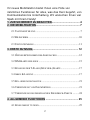
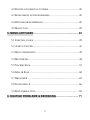








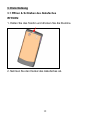

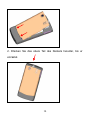



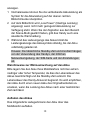

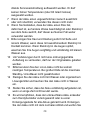


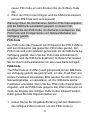




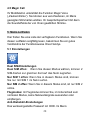

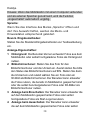
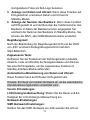



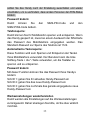


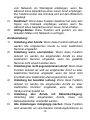






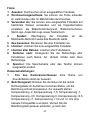




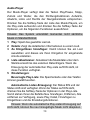
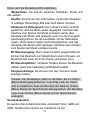

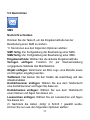






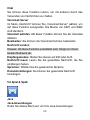





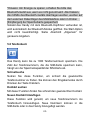




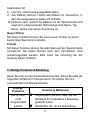



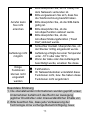
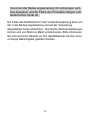
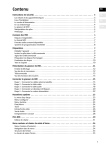

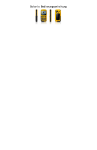
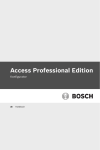
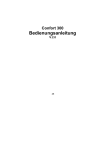

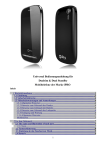
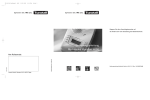
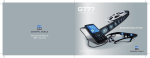
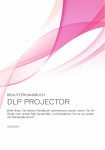
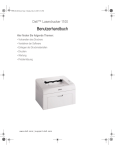

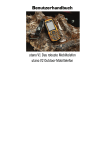

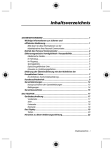
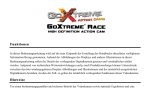
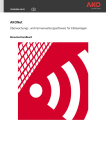

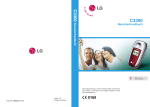
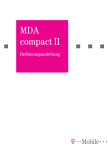
![Kurzanleitung [mmol/L]](http://vs1.manualzilla.com/store/data/006806971_1-c76eb7385965f7a9de4ffde87b17e82a-150x150.png)
